经验直达:
- ppt中怎么输出平方米这个符号
- ppt如何加符号
一、ppt中怎么输出平方米这个符号
用在按住Alt键的同时 , 按下小键盘上的数字“178”、“179”即可输入“上标2”和“上标3” 。是最简单快捷的方法了 。
其他方法:
1、先输入m2,如图所示:
【ppt中怎么输出平方米这个符号-ppt如何加符号】
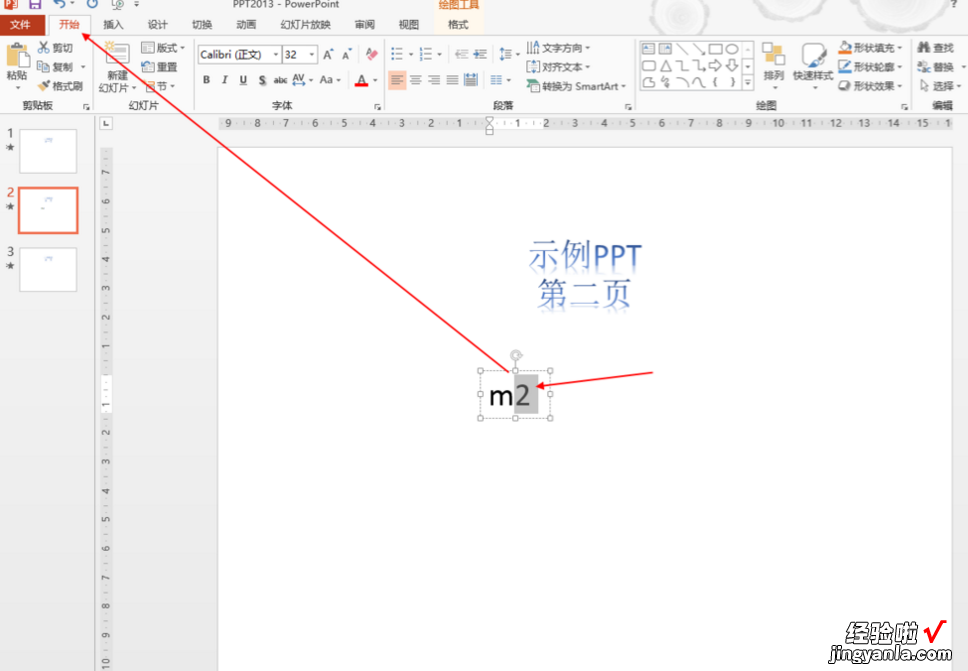
选择“2”
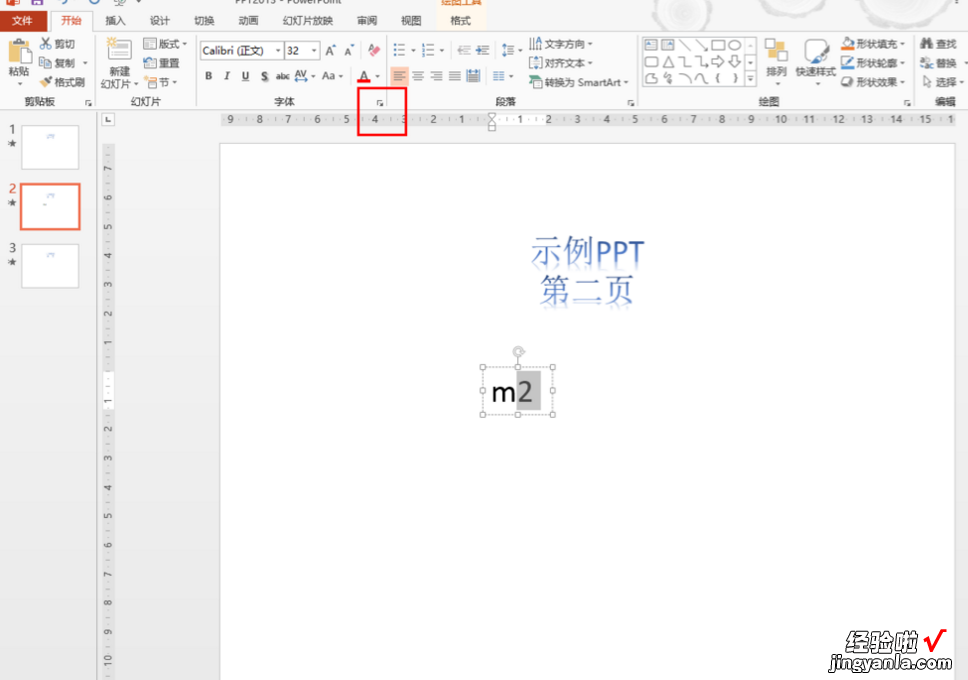
右键点击格式 , 选择效果 。
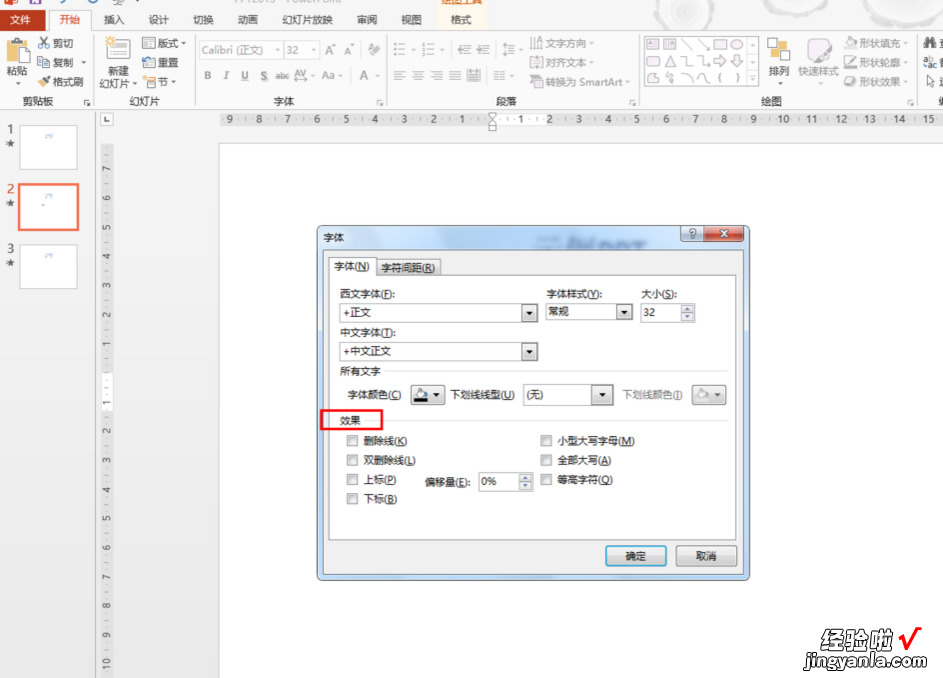
选择上标,确定 。
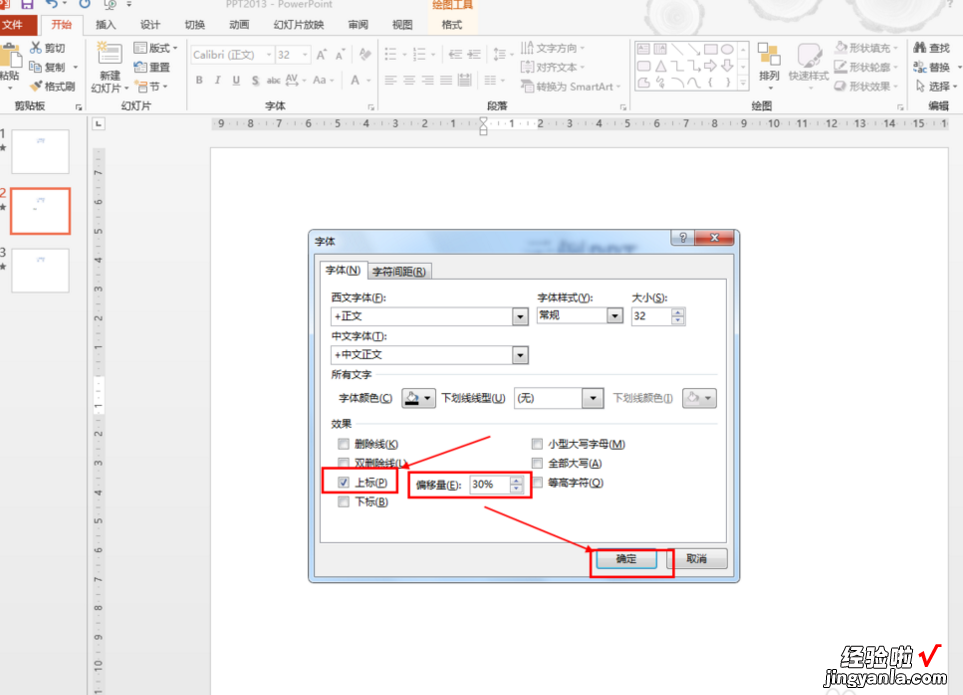
2、无论你是用“QQ输入法”或是用“搜狗输入法”,只要在输入法中输入“平方米”这三个字 , 平方米符号马上就会出现 。
3、利用“上标”快捷键,先光标选中“2”然后按键盘上的 Ctrl Shift “ ”(按一下是加上标,重复按是取消 , 按Ctrl “ ”是下标) 。
4、先按住键盘上的 Alt 键不松开,然后按数字键“0178”,再松开 Alt 键 , 平方米符号就出来了 。
5、利用特殊符号完成平方米符号输入 。单击菜单栏“插入”中的“特殊符号”,弹出的“插入特殊符号”中选择“单位符号”,然后在里面找到平方米符号 。
PPT的优点:
第一,吸引眼球;给人第一印象好,引发观众兴趣,产生看的动机;
第二 , 内容逻辑强,便于理解 。包括整体的逻辑 , 页面的逻辑等;
第三,突出重点 。也就是Power Point 。
第四 , 舒服,看的不难过,享受 。
二、ppt如何加符号
如何在PPT中巧用文本符号画图形?
PowerPoint是一个强大的图文处理软件,图形与文字可以在这里融汇组合 。在PPT中我们可以用图做文 , 也可以用文做图,只有想不到,没有做不到 。
1
插入特殊字符
首先我们要学会在PPT中插入特殊字符,方法很简单——
1、在选择文本框后,在菜单栏点击插入 。
2、选择符号 , 弹出符号窗口 。
3、在符号窗口中,选择Wingding系列的字体 。
4、点击符号库中的特殊字符,就可以插入了 。
Wingding是一种系统默认安装的特殊字体 , 在Wingding系列字体的字符库中,有着大量的特殊字符,感兴趣的话可以找来多翻一翻,说不定你一直想找的图标形状就在这里 。
当然,如今的输入法功能也非常齐全,我们还可以使用各种输入法的符号库来插入特殊符号——
例如常用的搜狗输入法,按住Ctrl Shift Z快捷键,就可以呼出符号库窗口:
这些特殊字符中,本身就有很多实用的形状 , 我们可以根据需要将他们由文本转换成形状,然后做成各种图标使用 。
转换成形状的方法在我们之前的课程中有讲过,这里再简单说一下操作:
同时选中文本框和另一个插入的任意形状,依次在菜单栏选择:绘图工具·格式>合并形状>拆分 。
用转换功能让字符变花圈
你还记得以前我们介绍过文本效果中的“转换”功能吗?之前我们利用这个功能,让文字绕圈,实现曲线排列文字 。
而实际上这个功能还有一个隐藏小妙招——当我们插入特殊字符后,可以用文本转换形状功能绘制各种形状组成的圆圈——
具体操作为:
1、在文本框输入一串形状字符 。
2、选中文本框,然后在顶部菜单栏中依次选择:绘图工具·格式>文本效果>转换,在转换的选项列表中 , 选择跟随路径的第一项“上弯弧” 。
3、修改文本框的尺寸,使长宽一致,让字符呈现正圆的弧度 。
4、通过按住Shift键(保持长宽比不变)拖动调整大?。?或继续输入字符,让字符填满整个半圆 。
5、复制一份字符组成的半圆,然后执行垂直翻转和竖直翻转,或者直接拖动旋转其180度 , 让其成为镜像的下半圆 。
6、同时选中上半圆和下半圆 , 执行水平居中和垂直居中,两个半圆就成果组合在了一起 。
之后我们用上一节中讲到的方法,选中两个半圆,将他们转换为形状,并联合成一个整体 。
同样的方法,我们可以根据制作PPT时的需要,发挥想象力,绘制不同形状组成的圆圈——这比直接用形状来围圆简单快捷多了 。
